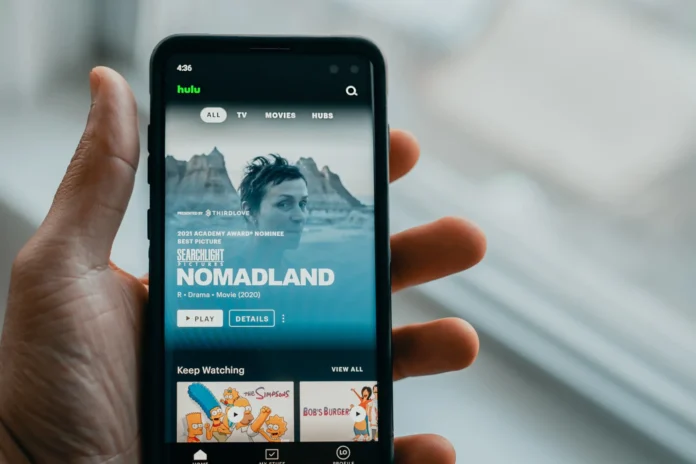Hulu é uma plataforma que lhe permite transmitir shows, filmes e outros conteúdos de vídeo. Embora o aplicativo Hulu esteja disponível em quase todos os dispositivos, às vezes você pode querer usá-lo via Chromecast para economizar tempo e não se preocupar com a configuração. Isto também se aplica aos casos em que você não tem uma TV inteligente e a única maneira de usar a plataforma de streaming é através de um set-top box de TV especial.
Embora a operação do Hulu e do Chromecast seja simples, você pode precisar de ajuda para descobrir isso. Abaixo, vou lhe dizer como você pode transmitir o conteúdo Hulu com o Chromecast para sua TV e como fazê-lo em diferentes dispositivos.
Como usar o Hulu com Chromecast no PC
Naturalmente, antes de começar a usar o Chromecast e a TV à qual você quer conectá-lo, você precisa primeiro certificar-se de ter uma boa conexão à Internet. Se seu roteador ou cabo de Internet funcionar corretamente, você pode começar. Para usar o Chromecast com seu PC, você precisa:
- Primeiro conecte o set-top box Chromecast à porta HDMI de sua TV e conecte-o a uma fonte de energia.
- Em seguida, uma vez ativado, certifique-se de que o set-top box Chromecast esteja conectado à mesma rede Wi-Fi do seu computador.
- Em seu computador, abra o navegador Chrome e faça o login em sua conta Hulu. Para isso, abra o navegador Chrome:
- Abra https://www.hulu.com/welcome em seu navegador.
- Você verá um ícone de login no canto superior direito. Clique sobre ele.
- Uma janela aparecerá no meio da tela na sua frente. Digite seu e-mail e senha nos campos apropriados, e então confirme sua entrada tocando em “Log In”.
- Uma vez conectado, encontre o vídeo que deseja e selecione-o para reproduzir.
- Você verá um ícone do Chromecast no canto inferior direito da tela. Parece uma tela com três linhas curvas no canto. Clique no ícone para começar a fundir o dispositivo Chromecast em sua rede.
- Após tocar no ícone, você verá uma lista de dispositivos Chromecast. Ela aparecerá no canto superior direito da janela. Se você certificou-se de que o dispositivo Chromecast conectado à sua TV está conectado à sua rede Wi-Fi antes de executar este método, você o verá nesta lista.
- Selecione seu dispositivo e comece a transferir vídeo para sua TV.
Se você estiver usando o Chromecast, você pode ajustar o volume usando os controles de volume no pequeno vídeo na tela ou usando os botões de volume no controle remoto de sua TV. Este tipo de recurso permite que você ajuste o volume ao nível mais confortável para você.
Como usar o Hulu com Chromecast em seu Smartphone
Você também pode usar o Chromecast usando seus dispositivos Android. É tão simples quanto usar um PC para fazer isso:
- Primeiro, instale o aplicativo Hulu em seu telefone.
- Instale também o Google Home em seu telefone. É este aplicativo que lhe permite configurar e controlar seu dispositivo Chromecast a partir de seu telefone.
- Em seguida, certifique-se de que seu dispositivo móvel possa se conectar ao Chromecast abrindo o aplicativo Home do Google. Se você descer a página, verá seu dispositivo listado com o nome que você lhe deu.
- No aplicativo Hulu em seu dispositivo móvel, ligue o vídeo que você quer assistir. No topo da janela, você verá o aplicativo “Cast”. Toque neste ícone para começar a transmitir o vídeo para o seu dispositivo Chromecast.
- Você verá uma nova janela com uma lista de dispositivos Chromecast disponíveis para conexão. Toque em seu dispositivo Chromecast e o vídeo começará imediatamente a ser transmitido para sua TV.
Se você precisar parar de projetar, basta tocar no mesmo ícone “Cast” na parte superior do vídeo em seu celular, depois toque em “Stop Casting” na tela seguinte.